Wix Video: collegare un elemento a un video o a un canale
1 min
Collega un elemento come testo, un tasto o un'immagine a un video o canale nel tuo lettore Wix Video.
Passaggio 1 | Consenti la condivisione sul tuo video o canale:
- Vai al tuo Editor
- Clicca sull'elemento lettore Wix Video
- Clicca su Impostazioni
- Clicca sulla scheda Lettore
- Seleziona l'icona Condividi nella sezione Cosa c'è sul video durante la riproduzione?
- Pubblica il tuo sito
Passaggio 2 | Collega l'elemento al video o al canale:
- Sul tuo sito live, clicca sull'icona Condividi sul video o sul canale
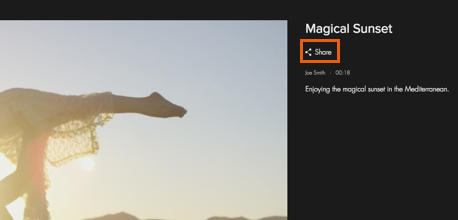
- Clicca su Copia link
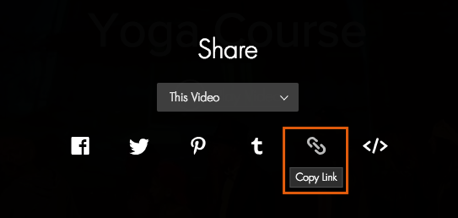
- Nell'Editor, vai all'elemento (tasto, testo, immagine, ecc.) a cui vuoi aggiungere un link e aggiungi un link
- Seleziona Indirizzo Web e incolla il collegamento in Qual è l'indirizzo Web (URL)?.
- Clicca su Fatto
Importante:
Non è consigliabile aggiungere nuovamente il lettore con il canale collegato o i video collegati in quanto cambia l'URL di condivisione.

